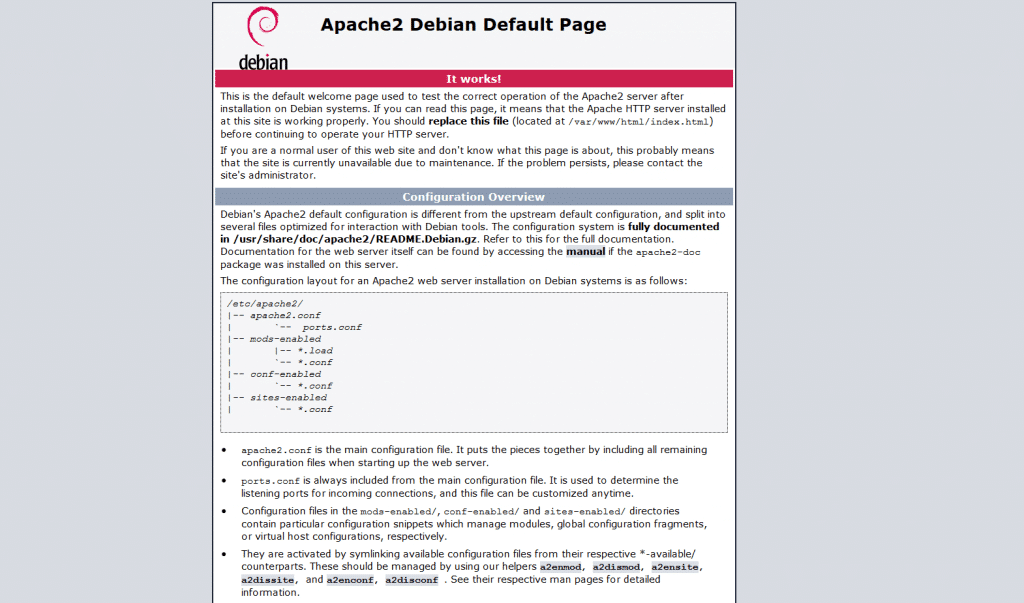Herzlich Willkommen zu einem anderen Tutorial der Linux Debian Reihe in der es darum geht, wie Ihr auf eurem Linux Debian Root- oder vServer Apache. PHP und phpMyAdmin installieren könnt. Hier wäre es vom Vorteil noch MySQL auf eurem Debian Linux System zu installieren, welches ich bereits in einem anderen Tutorial gezeigt habe. Dieses findet Ihr hier.
Nun fangen wir an mit dem Installieren von PHP & Apache. Dazu öffnet Ihr euer Terminal und loggt euch auf eurem Debian System mit dem Benutzer „root“ ein. Dann müssen wir erstmal die benötigte Software installieren:
apt-get install apache2 php5 libapache2-mod-php5 php5-mysql
Nachdem die benötigte Software installiert wurde, startet Ihr sicherheitshalber einmal den Apache Server mit folgendem Befehl neu:
/etc/init.d/apache2 restart
Nun könnt Ihr testen, ob alles einwandfrei funktioniert. Dazu erstellt Ihr euch mit folgendem Befehl eine info.php Datei
echo "<?php phpinfo(); ?>" > /var/www/info.php
Nachdem Ihr das getan habt, könnt Ihr auf http://EureServerIP/info.php um zu überprüfen ob alles einwandfrei funktioniert. So sollte es dann bei euch aussehen:
Falls nicht, habt Ihr irgendeinen Fehler gemacht und ich rate euch das Tutorial noch einmal in Ruhe durchzugehen. Falls alles geklappt hat, könnt Ihr in Ruhe weiter dem Tutorial folgen. Denn nun installieren wir phpMyAdmin mit folgendem Befehl:
apt-get install phpmyadmin
Dies kann nun einige Zeit in Anspruch nehmen, da Ihr dort mehrere Passwörter für Mysql und für phpMyAdmin festlegen müsst. Nicht wundern falls beim Eingeben der Passwörter keine Sternchen zu sehen sind, denn dies ist bei Linux Debian normal.
Nun solltet Ihr phpMyAdmin unter folgender Adresse erreichen können: http://EureServerIp/phpmyadmin – Falls dies nicht der Fall sein sollte, gibt es zwei Lösungen zu diesem Problem. Als erstes gebt Ihr diesen Befehl ein:
sudo ln -s /usr/share/phpmyadmin /var/www/
Nun könnt Ihr ausprobieren, ob euer phpMyAdmin unter der oben genannten Adresse erreichbar ist. Wenn das noch nicht der Fall sein sollte, gibt es noch einen zweiten Lösungsansatz. Ihr öffnet dann mit dem Editor „nano“ die apache.conf (falls nano nicht installiert sein sollte, einfach apt-get install nano eingeben)
nano /etc/apache2/apache2.conf
Dort fügt Ihr ganz am Ende der Config folgende Zeile ein
Include /etc/phpmyadmin/apache.conf
Nun sollte euer phpMyAdmin unter der oben genannten Adresse erreichbar sein. Ich hoffe das Tutorial hat euch gefallen und konnte euch weiterhelfen. Bei Fragen, Anregungen oder Kritik, zögert bitte nicht die Kommentar Funktion unter dem Beitrag zu benutzen. Ich werde so schnell wie möglich versuchen auf eure Fragen einzugehen.